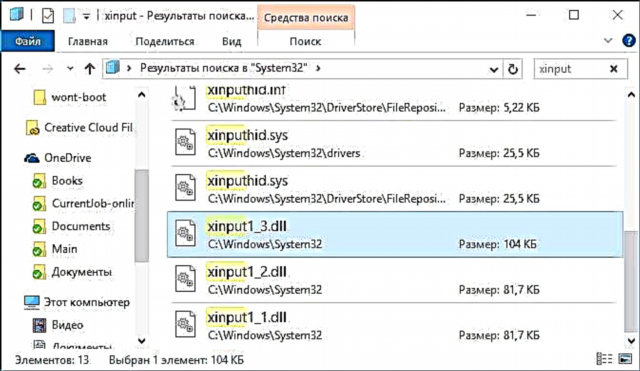উইন্ডোজ 10 পরিষেবাগুলি অক্ষম করার প্রশ্ন এবং এর মধ্যে আপনি সুরক্ষার ধরণটি নিরাপদে কীভাবে পরিবর্তন করতে পারবেন তা সাধারণত সিস্টেমের কার্যকারিতা উন্নত করতে আগ্রহী। এটি সত্যই কম্পিউটার বা ল্যাপটপের কাজের গতি বাড়িয়ে তুলতে পারে তা সত্ত্বেও, আমি সেই ব্যবহারকারীদের জন্য পরিষেবাগুলি অক্ষম করার পরামর্শ দিচ্ছি না যারা তার পরে তাত্ত্বিকভাবে উত্থিত হতে পারে এমন সমস্যাগুলি সমাধান করতে সক্ষম নয়। আসলে, আমি উইন্ডোজ 10 সিস্টেম পরিষেবাগুলি মোটেই অক্ষম করার পরামর্শ দিচ্ছি না।
নীচে উইন্ডোজ 10 এ অক্ষম করা যায় এমন পরিষেবাদির একটি তালিকা রয়েছে, এটি কীভাবে করা যায় সে সম্পর্কিত তথ্য এবং পাশাপাশি পৃথক পয়েন্টগুলির কিছু ব্যাখ্যা। আবার আমি দ্রষ্টব্য: আপনি কি করছেন জানেন যদি তবেই এটি করুন। যদি আপনি এই পদ্ধতিতে কেবল সিস্টেমে থাকা "ব্রেক" সরিয়ে ফেলতে চান, তবে পরিষেবাগুলি প্রায়শই অক্ষম করা কার্যকর হবে না, উইন্ডোজ 10 নির্দেশাবলীর গতি বাড়ানোর উপায় কীভাবে বর্ণিত হয়েছে সেদিকে মনোযোগ দেওয়া আরও ভাল, পাশাপাশি আপনার সরঞ্জামের অফিসিয়াল ড্রাইভার ইনস্টল করাও।
ম্যানুয়ালটির প্রথম দুটি বিভাগ বর্ণনা করে যে কীভাবে উইন্ডোজ 10 পরিষেবাগুলি ম্যানুয়ালি বন্ধ করতে হবে এবং বেশিরভাগ ক্ষেত্রে বন্ধ করা নিরাপদ এমনগুলির একটি তালিকাও রয়েছে। তৃতীয় বিভাগটি একটি নিখরচায় প্রোগ্রাম সম্পর্কে যা স্বয়ংক্রিয়ভাবে "অপ্রয়োজনীয়" পরিষেবাগুলি বন্ধ করতে পারে, পাশাপাশি কিছু ভুল হয়ে থাকলে সমস্ত সেটিংস ডিফল্ট মানগুলিতে ফিরিয়ে দেয়। এবং ভিডিওর শেষে, একটি নির্দেশ যা উপরে বর্ণিত সমস্ত কিছু দেখায়।
উইন্ডোজ 10 এ পরিষেবাগুলি কীভাবে অক্ষম করবেন

কীভাবে পরিষেবাগুলি অক্ষম করা হয় তা দিয়ে শুরু করা যাক। এটি বেশ কয়েকটি উপায়ে করা যেতে পারে, যার মধ্যে কীবোর্ডে উইন + আর টিপে টাইপ করে "পরিষেবাদি" প্রবেশের পরামর্শ দেওয়া হচ্ছে services.msc বা "প্রশাসন" - "পরিষেবাদি" কন্ট্রোল প্যানেল আইটেমের মাধ্যমে (দ্বিতীয় উপায় হ'ল "পরিষেবাদি" ট্যাবে এমএসকনফিগ প্রবেশ করা)।
ফলস্বরূপ, উইন্ডোজ 10 পরিষেবার তালিকা সহ একটি উইন্ডো, তাদের স্থিতি এবং প্রারম্ভের ধরণ চালু হয়। এগুলির যে কোনওটিতে ডাবল-ক্লিক করে আপনি পরিষেবাটি থামাতে বা শুরু করতে, পাশাপাশি শুরু করার ধরণটি পরিবর্তন করতে পারেন।
প্রারম্ভের ধরণগুলি হ'ল: স্বয়ংক্রিয়ভাবে (এবং বিলম্বিত বিকল্প) - উইন্ডোজ 10 এ প্রবেশ করার সময়, ম্যানুয়ালি পরিষেবাটি চালু করুন - যখন ওএস বা কোনও প্রোগ্রামের প্রয়োজন হয় তখন এই পরিষেবাটি শুরু করুন, অক্ষম - পরিষেবা শুরু করা যায় না।

এছাড়াও, আপনি কমান্ড লাইনটি ব্যবহার করে পরিষেবাগুলি অক্ষম করতে পারেন (প্রশাসকের কাছ থেকে) স্কিপ কনফিগারেশন কমান্ড "পরিষেবা_নাম" শুরু = অক্ষম যেখানে "সার্ভিস_নাম" উইন্ডোজ 10 দ্বারা ব্যবহৃত সিস্টেমের নাম, আপনি কোনও পরিষেবা সম্পর্কে তথ্য দেখার সময় উপরের অনুচ্ছেদে এটি দেখতে পারেন ডাবল ক্লিক করুন)।
তদতিরিক্ত, আমি নোট করি যে সার্ভিস সেটিংস উইন্ডোজ 10 এর সমস্ত ব্যবহারকারীকে প্রভাবিত করে These HKEY_LOCAL_MACHINE Y সিস্টেম ST বর্তমানকন্ট্রোলসেট পরিষেবাগুলি - আপনি ডিফল্ট মানগুলি পুনরুদ্ধার করতে সক্ষম হতে রেজিস্ট্রি সম্পাদক ব্যবহার করে এই বিভাগটি প্রাক-রফতানি করতে পারেন। আরও ভাল একটি উইন্ডোজ 10 পুনরুদ্ধার পয়েন্ট প্রাক-তৈরি করা, এক্ষেত্রে এটি নিরাপদ মোড থেকেও ব্যবহার করা যেতে পারে।
এবং আরও একটি নোট: আপনি কেবল কিছু পরিষেবাদি অক্ষম করতে পারবেন না, তবে আপনার প্রয়োজন নেই এমন উইন্ডোজ 10 এর উপাদানগুলি মুছে ফেলে সেগুলি মুছে ফেলতে পারেন .আপনি এটি নিয়ন্ত্রণ প্যানেলের মাধ্যমে করতে পারেন (আপনি এটি প্রারম্ভের ডান ক্লিকের মাধ্যমে প্রবেশ করতে পারেন) - প্রোগ্রাম এবং উপাদানগুলি - উইন্ডোজ উপাদানগুলিকে সক্ষম বা অক্ষম করতে পারেন ।
পরিষেবাগুলি বন্ধ করা যেতে পারে
নীচে উইন্ডোজ 10 পরিষেবাগুলির একটি তালিকা দেওয়া আছে যা আপনি অক্ষম করতে পারবেন, তবে প্রদত্ত যে তারা প্রদত্ত বৈশিষ্ট্যগুলি আপনার দ্বারা ব্যবহৃত না হয়। এছাড়াও, পৃথক পরিষেবাগুলির জন্য, আমি অতিরিক্ত নোট সরবরাহ করেছি যা কোনও নির্দিষ্ট পরিষেবা বন্ধ করার পরামর্শ দেওয়ার বিষয়ে সিদ্ধান্ত নিতে সহায়তা করতে পারে।
- ফ্যাক্স
- এনভিআইডিএ স্টেরিওস্কোপিক 3 ডি ড্রাইভার পরিষেবা পরিষেবা (যদি আপনি 3 ডি স্টেরিও চিত্র ব্যবহার না করেন তবে এনভিডিয়া গ্রাফিক্স কার্ডের জন্য)
- নেট.টিসিপি পোর্ট শেয়ারিং পরিষেবা
- ফোল্ডারগুলি কাজ করছে
- অলজয়ান রাউটার পরিষেবা
- অ্যাপ্লিকেশন পরিচয়
- বিটলকার ড্রাইভ এনক্রিপশন পরিষেবা
- ব্লুটুথ সহায়তা (আপনি যদি ব্লুটুথ ব্যবহার না করেন)
- ক্লায়েন্ট লাইসেন্স পরিষেবা (ক্লিপএসভিসি, সংযোগ বিচ্ছিন্ন করার পরে, উইন্ডোজ 10 স্টোর অ্যাপ্লিকেশনগুলি সঠিকভাবে কাজ করতে পারে না)
- কম্পিউটার ব্রাউজার
- Dmwappushservice
- অবস্থান পরিষেবা
- ডেটা এক্সচেঞ্জ পরিষেবা (হাইপার-ভি)। আপনি যদি হাইপার-ভি ভার্চুয়াল মেশিনগুলি ব্যবহার না করেন তবে হাইপার-ভি পরিষেবাদি অক্ষম করার বিষয়টি বিবেচনা করে।
- অতিথি শাটডাউন পরিষেবা (হাইপার-ভি)
- হার্ট রেট পরিষেবা (হাইপার-ভি)
- হাইপার-ভি ভার্চুয়াল মেশিন সেশন পরিষেবা
- হাইপার-ভি টাইম সিঙ্ক্রোনাইজেশন পরিষেবা
- ডেটা এক্সচেঞ্জ পরিষেবা (হাইপার-ভি)
- হাইপার-ভি রিমোট ডেস্কটপ ভার্চুয়ালাইজেশন পরিষেবা
- সেন্সর মনিটরিং পরিষেবা
- সেন্সর ডেটা পরিষেবা
- সেন্সর পরিষেবা
- সংযুক্ত ব্যবহারকারী এবং টেলিমেট্রি জন্য কার্যকারিতা (এটি উইন্ডোজ 10 স্নুপিং অক্ষম করার আইটেমগুলির মধ্যে একটি)
- ইন্টারনেট সংযোগ ভাগ করে নেওয়া (আইসিএস)। আপনি যদি ইন্টারনেট ভাগ করে নেওয়ার বৈশিষ্ট্য ব্যবহার করেন না তবে উদাহরণস্বরূপ, একটি ল্যাপটপ থেকে Wi-Fi বিতরণ করতে।
- এক্সবক্স লাইভ নেটওয়ার্ক পরিষেবা
- সুপারফ্যাচ (ধরে নিচ্ছেন আপনি একটি এসএসডি ব্যবহার করছেন)
- প্রিন্ট ম্যানেজার (যদি আপনি উইন্ডোজ 10 এ এমবেড করা পিডিএফ প্রিন্টিং সহ মুদ্রণ বৈশিষ্ট্যগুলি ব্যবহার না করেন)
- উইন্ডোজ বায়োমেট্রিক পরিষেবা
- রিমোট রেজিস্ট্রি
- মাধ্যমিক লগইন (আপনি এটি ব্যবহার না করে এমন শর্ত)
আপনি যদি ইংরেজি ভাষার জন্য অপরিচিত না হন তবে বিভিন্ন সংস্করণে উইন্ডোজ 10 পরিষেবাদি সম্পর্কে সর্বাধিক সম্পূর্ণ তথ্য, তাদের ডিফল্ট প্রারম্ভিক পরামিতি এবং নিরাপদ মানগুলি পৃষ্ঠায় পাওয়া যাবে blackviper.com/service-configurations/black-vipers-windows-10-service-configurations/.
উইন্ডোজ 10 পরিষেবাগুলি সহজ পরিষেবা অপ্টিমাইজারকে অক্ষম করার জন্য প্রোগ্রাম
এবং এখন উইন্ডোজ 10 পরিষেবাগুলির স্টার্টআপ প্যারামিটারগুলি অনুকূল করার জন্য বিনামূল্যে প্রোগ্রাম সম্পর্কে - সহজ পরিষেবা অপ্টিমাইজার, যা আপনাকে তিনটি পূর্বনির্ধারিত পরিস্থিতি অনুসারে অব্যবহৃত ওএস পরিষেবাগুলি সহজেই অক্ষম করতে দেয়: নিরাপদ, অনুকূল এবং চরম। সতর্কতা: আমি প্রোগ্রামটি ব্যবহার করার আগে একটি পুনরুদ্ধার পয়েন্ট তৈরি করার পরামর্শ দিচ্ছি।
আমি এটির গ্যারান্টি দিতে পারি না তবে এটি সম্ভব যে কোনও নবজাতক ব্যবহারকারীর জন্য এই জাতীয় প্রোগ্রাম ব্যবহার করা পরিষেবাগুলিকে ম্যানুয়ালি নিষ্ক্রিয় করার চেয়ে নিরাপদ বিকল্প হতে পারে (বা আরও ভাল, নবজাতকের পরিষেবা সেটিংসে কোনও কিছু স্পর্শ করা উচিত নয়), কারণ এটি প্রাথমিক সেটিংসে ফিরে আসা আরও সহজ করে তোলে।
রাশিয়ান ভাষায় ইজি সার্ভিস অপটিমাইজার ইন্টারফেস (যদি এটি স্বয়ংক্রিয়ভাবে চালু না হয় তবে বিকল্প - ভাষাতে যান) এবং প্রোগ্রামটির ইনস্টলেশন প্রয়োজন হয় না। শুরু করার পরে, আপনি পরিষেবার তালিকা, তাদের বর্তমান অবস্থা এবং সূচনা পরামিতি দেখতে পাবেন।

নীচে চারটি বোতাম রয়েছে যা পরিষেবাগুলির ডিফল্ট অবস্থাকে সক্ষম করে, পরিষেবাগুলি অক্ষম করার একটি নিরাপদ বিকল্প, অনুকূল এবং চরম। পরিকল্পিত পরিবর্তনগুলি উইন্ডোতে তত্ক্ষণাত প্রদর্শিত হয় এবং উপরের বাম আইকন টিপে (বা "ফাইল" মেনুতে "সেটিংস প্রয়োগ করুন" নির্বাচন করে) পরামিতি প্রয়োগ করা হয়।
যে কোনও পরিষেবায় ডাবল-ক্লিক করে, আপনি এর নাম, প্রারম্ভের ধরণ এবং নিরাপদ প্রারম্ভিক মানগুলি দেখতে পাবেন যা প্রোগ্রামের বিভিন্ন সেটিংস চয়ন করার সময় প্রয়োগ করা হবে applied অন্যান্য জিনিসের মধ্যে, যে কোনও পরিষেবার ডান ক্লিক মেনুয়ের মাধ্যমে, আপনি এটি মুছতে পারেন (আমি এটি প্রস্তাব করি না)।

ইজি সার্ভিস অপটিমাইজার অফিসিয়াল পৃষ্ঠা থেকে বিনামূল্যে ডাউনলোড করা যাবে sordum.org/8637/easy-service-optimizer-v1-1/ (ডাউনলোড বোতামটি পৃষ্ঠার নীচে রয়েছে)।
উইন্ডোজ 10 পরিষেবাদি ভিডিও অক্ষম করুন
এবং পরিশেষে, প্রতিশ্রুতি হিসাবে, একটি ভিডিও যা উপরে বর্ণিত ছিল তা প্রদর্শন করে।